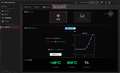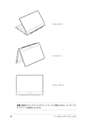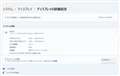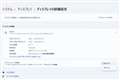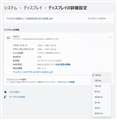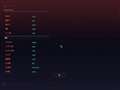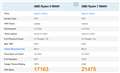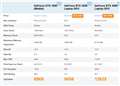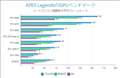���̃y�[�W�̃X���b�h�ꗗ�i�S545�X���b�h�j![]()
| ���e�E�^�C�g�� | �i�C�X�N�`�R�~�� | �ԐM�� | �ŏI���e���� |
|---|---|---|---|
| 2 | 4 | 2022�N5��11�� 11:07 | |
| 1 | 2 | 2022�N5��6�� 07:13 | |
| 28 | 10 | 2022�N7��16�� 21:14 | |
| 1 | 2 | 2022�N4��22�� 16:51 | |
| 13 | 19 | 2022�N5��1�� 10:51 | |
| 6 | 7 | 2022�N4��17�� 19:31 |
�N�`�R�~�̉{���A�ԐM�݂̂��\�ł��B
�Q�[�~���O�m�[�gPC�J�e�S���g�b�v��
- �u����̍i���݁v�̖��ԐM�A�������͍ŐV1�N�A�����ς݂͑S���Ԃ̃N�`�R�~��\�����Ă��܂�
�m�[�g�p�\�R�� > GIGABYTE > G7 MD-71JP123SH
2022/12�ɃW���[�V���Ŕ������̂ł���
������������肪�������Ă��܂��B
�N�������CPU�̃t�@���������ςȂ��ɂȂ��ău�U�[����d���������܂��B
����Ԃ������グ��ƕ��ʂɋN������̂ł������x����Ȃł͍���܂��B
�|���͂��Ă܂��B
�u�U�[�́u�s�[�s�[�s�[�v�Ɨ�����܂Ŗ�
�R���Z���g/�d����LED�����v���I�����W�ɓ_�Łu�p�b�p�b�p�b�v�Ɨ�����܂œ_�ł��܂��B
���J�o���[�����ق��������̂ł��傤���H
GIGABYTE��PC�ɓ����Ă���A�v���ǂ��ōăC���X�g�[��������悢�̂�������Ȃ��̂�
�S�O���Ă��܂��B
���������ł��傤��....
![]() 0�_
0�_
���̏ŗ]�v�ȍ�Ƃ��s���ƁA�����������Ă��܂��\��������܂��B�C���ɏo�����ق��������ł��傤�B
�A���A�C���̍ۂɍČ��ł��Ȃ��\��������̂ŁA����������͊m�F���Ă������ق���������������܂���B
�����ԍ��F24740467
![]()
![]() 1�_
1�_
��2022/12�ɃW���[�V��
2021/12�@�A2022/1�@�A2022/2�@�ǂꂾ�낤�B
�Č������ǂ̂��炢���낤���ł��ˁB�W���[�V���Ɏ������߂Ηǂ��ᖳ���ł����B
(^_^;)
�����ԍ��F24740513
![]()
![]() 1�_
1�_
>>���J�o���[�����ق��������̂ł��傤���H
>>GIGABYTE��PC�ɓ����Ă���A�v���ǂ��ōăC���X�g�[��������悢�̂�������Ȃ��̂�
>>�S�O���Ă��܂��B
����Ȃ���t���b�V���ł��傤�B
>[�l�p�t�@�C����ێ�����]�A[�ݒ�̕ύX]�A[�v���C���X�g�[������Ă���A�v��] �� [�I��]
https://support.microsoft.com/ja-jp/windows/windows-%E3%81%AE%E5%9B%9E%E5%BE%A9%E3%82%AA%E3%83%97%E3%82%B7%E3%83%A7%E3%83%B3-31ce2444-7de3-818c-d626-e3b5a3024da5#bkmk_reset_pc
�ł��A��������s����ƍň�PC���N�����Ȃ��Ȃ�\��������܂��B
�f���ɍw���悩GIGABYTE�T�|�[�g�֏o���������ǂ��ł��傤�B
�����ԍ��F24740711
![]()
![]() 0�_
0�_
�F�l�L��������܂��B
�C���Ɏ����Ă������Ƃɂ��܂��B
�����ԍ��F24740787�@�X�}�[�g�t�H���T�C�g����̏�������
![]() 0�_
0�_
�m�[�g�p�\�R�� > HP > Victus by HP Laptop 16-d0000 ���i.com���� Core i5/512GB SSD/16GB������/�t��HD/144Hz/GTX 1650���ڃ��f��
�̂�GTX1050�𓋍ڂ���OMEN�V���[�Y�ł͔r�M�̖�肪����܂������A
���̐��i�͔p�M�����P���ꂽ�̂ł��傤���H
![]() 0�_
0�_
the��r ���@���r���[���B
GRX1650���ڃ��f���́A���Ȃ��̂ł͂Ȃ��ł��傤���B
����Core i7-11800H��GeForce RTX 3060�Ȃǂ𓋍ڂ������f���͕s�������邻���ł��B
https://thehikaku.net/pc/hp/21Victus16.html#ondo
�����ԍ��F24733043
![]()
![]() 1�_
1�_
�m�[�gPC�ł���ȏ�\���ɐ����������A�G�A�t���[�̉��P�͂��������ł�����̂ł͖����ł��傤�B
������CPU��GPU�̔��M������������ȒP���Ǝv�����ǁB
�����ԍ��F24733309
![]() 0�_
0�_
�m�[�g�p�\�R�� > HP > OMEN by HP Laptop 16-c0000 ���i.com���� Ryzen 7/512GB SSD/16GB������/�t��HD/144Hz/RTX 3070���ڃ��f��
�w����C�ɂȂ����_������A�������̕�������������肢�������ł��B
1.PC�N��������u�t�@�[�v�Ƃ����t�@���������܂��B�������ׂ����Ă��Ȃ��ł��B�����܂ʼn����傫���킯�łȂ��̂ł����A���܂�macbookpro���g�p���Ă��āA�t�@���̉��Ȃ�Ėő��ɕ����Ȃ������̂ŁA����Ȃ��̂Ȃ̂��ƐS�z���Ă��܂��B
2.��ʂ����\�������ۂɉ����A�E���t�߂ƍ����t�߂����邭�Ȃ��Ă��܂�(�ʐ^�͉E�����̂ݎB�e�j�Bmacbookpro�ł͂��̂悤�Ȏ��Ȃ������̂ŁA�S�z���Ă��܂��B���ʂȂ�ł��傤���H
�X�������肢���܂��B
![]() 1�_
1�_
���̂������ł��B���\�܌�������ɁA�f�B�X�v���C�Ɍ����R��܂��B���ɂ��Ă͓��ɋN�����ɂ͂����蔻��܂��B���[�J�[�ɖ₢���킹���Ƃ���A���̌̂ł��������Ƃ��B�d�l�Ɗ���邵���Ȃ��悤�ł��B�P�x��������Ɨ��Ƃ��N�����ȊO�͖�肠��܂���B���Ƃ������R��Ƃ����A��荞�݂��Â��Ƃ͎v���܂����B
�����ԍ��F24720848
![]()
![]() 7�_
7�_
����B�炿����
�ԐM�L��������܂��B
����͎d�l�Ƃ������ł��ˁB�c�O�ł��B���Ɋւ��Ă�youtube�����Ă���ƋC�ɂȂ�܂��A�����Ȃ���Ԃ��Ƃ���ς�C�ɂȂ��Ă��܂��܂��ˁB���R��Ɋւ��Ă��A�l�b�g�T�[�t�B�����镪�ɂ͋C�ɂȂ�܂��A�Â�����Ɩڗ��̂ŁA�f��Ƃ�������Ƃق�ƍ����ł���ˁB���m���߂܂����B
�x�X�g�A���T�[�̉ł����A���ɂ��̂悤�ȏ̕������Ȃ������m�肽���̂ŁA�������������܂��B
�����ԍ��F24721235
![]() 1�_
1�_
�f�B�X�v���C�͂���Ȃ���ł���B��������Macbook�͂��������Ƃ���̕i���������ł��B
�g�����Ȃ��Ńo���G�[�V�������������1�����Ŕ����➑̂ł����炵��������܂����A���������i���Ⴄ�B
���ƃQ�[�~���O�m�[�g�̃t�@���̉��͂���Ȃ���ł���B��ɉ�葱���Ă܂��B
�����ς��ł����A�f�X�N�g�b�v��RTX3060�Ɠ����x�̐��\�ł���ōς�ł���琦�����Ƃł��B
���X�ɍs���ăf�X�N�g�b�v��RTX3060��3050�̃O���{�̎��������Ă݂��炢���Ǝv���܂��B
�̐ς�������Ƃ����m�[�gPC1�����炢����܂���ł�
�����ԍ��F24721288
![]()
![]() 7�_
7�_
���R��ɂ��Ă͂���Ȃ��Ȃ��Ǝv���܂��B
�ō��P�x�łȂ������邢�����ł������ȂɋC�ɂȂ�Ȃ��ł��ˁB
�t�@���ɂ��Ă�OMEN Gaming Hub���g���Đ��䂵�Ă��܂��B
�N�����@��Delete�L�[�E�́��L�[�������Əo�Ă��܂��B
�v���t�@�C����o�^����̂ɂȂ���HP�̃A�J�E���g���K�v�ł����A
�f�X�N�g�b�vor�Q�[�����ƂɃt�@���̉�]���𐧌�ł��܂��B
���́A���i�͉摜�̒ʂ�t�@����]�����\�Ȍ��艺���Ă��܂��B
�����youtube��������x�̌y����Ƃł���ΐÂ��Ƀt�@���͉���Ă���Ă��܂��ˁB
�Q�[���p�̃v���t�@�C���������Ă���̂ŁA�Q�[�����������Ɛ��\�����Ă���Ă��܂��B
�ł����A����̓Q�[�������v���t�@�C���ɓo�^�ł��Ȃ����Q�[�����Ƃɐݒ肵�Ȃ�������Ȃ��̂��s�ւł��ˁB
�����ԍ��F24721508
![]()
![]() 3�_
3�_
��Losy����
�����������̂Ȃ�ł��ˁB
windows�ɖ߂�̂��A10�N�Ԃ肮�炢�������̂ŁAmac��ōl���Ă��܂����B
���̃X�y�b�N��mac��V�i�w�����l����Ɛ����l�i�ɂȂ鎖�͊ԈႢ�Ȃ��ł��ˁB
�����ԍ��F24722580
![]() 0�_
0�_
��assamtea819����
�����J�Ƀt�@��������@����Ē������肪�Ƃ��������܂��B
�܂����R�������Ȃ���Ȃ�ł��ˁB
�����������Ǝv���܂������A�X�y�b�N�ȊO�̊��҂��傫��������������܂���B
�����ԍ��F24722615
![]() 0�_
0�_
��yo-yo-yo-����
MAC�V���[�Y�̂��̂��g���ƃt�@���̉�������ȂɂȂ����Ƃ́A
CPU���\�ƃt�@������̃��W�b�N���̌��ʂƂȂ�܂��B
�茳����Macbook Pro 2011��Mac mini 2011�ɂ͌��\�M���܂�̘b������Ƃ���A
3rd�A�v���Ńt�@���̉�]����M��ƃX�g�b�N�ݒ�͂��Ȃ�T���߂ƂȂ��Ă��܂��B
�Ⴆ��Mac mini 2011�̏ꍇ�ACPU���x�͂ق�80�x�ɂȂ��Ă���t�@����50%�̉�]���ƂȂ�܂��B
50%�ɂȂ�Ƃ����\�������܂��B
�܂��A�V��������Macbook Pro�ɂ�CPU�N���b�N�𗎂Ƃ��ĉ��x�������邱�Ƃ�����܂��̂ŁA
�Q�[�~���O�m�[�h�ɔ�ׂ�ƒf���ĐÂ��ɂȂ�Ǝv���܂��B
�����ԍ��F24737942
![]() 1�_
1�_
���݂傤�e����
�ԐM�L�������܂��B�����Ȃ�ł��ˁB���܂ŐÂ�������PC���g�p���Ă����̂ŁA�A�A�B
�����A�v���Ԃ��windows���g�p���Ă��܂����A�}�b�N�łł��Ȃ����������ł���悤�ɂȂ�A�������Ă܂��B
�����ԍ��F24738246
![]() 0�_
0�_
�ǐL
��͂���R�ꂪ�C�ɂȂ����̂ŁA�J�X�^�}�[�ɘA�����܂����B
���̌��ʁA�_���m�F�Ō��R�ꂪ�m�F�ł������߁A�f�B�X�v���C�����Ή��ɂȂ�܂����B
������̃f�B�X�v���C�͍ő�P�x�ɂ��Ă����R��������܂���B�f�B�X�v���C���̂̕i���͗ǂ��͂Ȃ��ł����A�������Ă��܂��B
���R�~�ŃA�h�o�C�X���Ē��������ɂ͊��ӂ��Ă���܂����A��͂莩���ŃJ�X�^�}�[�ɕ����Č���̂���Ԃł����B
���R��ō����Ă�����͈�x�A�J�X�^�}�[�ɘA�����A�܂��_�����Ė���Ă�������������܂���B�w����N�ȓ��ł���A�����A�ԑ����͖����ł��B���R�ꂪ���e�͈͓��ł���A���̂܂ܕԂ���A�͈͊O�ł���ΏC������Ė߂��Ă��܂��B
�ȏ�
�����ԍ��F24780727
![]() 4�_
4�_
�@���������Ă݂悤�B�@�@
�@�ŁA�t�@���̉��Ɋւ��Ăł����A�蓮�ݒ�Ńt�@���̉�]�����Œ�ɂ��Ă��A����CPU���x���オ���Č܌�墂������̂ŁA�E�C���h�E�Y�ォ��ݒ��ς��܂����B
�@�R���g���[���p�l�����n�[�h�E�F�A�ƃT�E���h���d���I�v�V�������v�����ݒ�̕ύX���ڍׂȓd���ݒ�̕ύX���v���Z�b�T�̓d���Ǘ��ŁA�v���Z�b�T�̏�Ԃ̍ŏ��l�ƍő�l��ύX���܂��B���ɍŏ��l�͏d�v�ŁA�f�t�H���g�ł�80���ɂȂ��Ă��܂����B�A�C�h����Ԃł�80���Ȃ̂ŁA�N���b�N�͏��3GHZ�ȏ�ɂȂ�A���ʂɔ��M���Ă��܂��B�u���E�U���J�������Ō܌�墂��Ȃ锤�ł��ˁB
�@���͂T���`�V�T���̐ݒ�ŁA��^�e���r���f�B�X�v���C�ɂ��āA�t�H�[�g�i�C�g�𒆐S�ɗV��ł��܂����A60FPS�������ł̓Q�[�����ł��قږ����ł��BCPU�̉��x�͂W�O�x�䂩��U�O�x��Ɍ��I�ɗ����܂����BGPU�̉��x���オ���Ă��܂���i�R�������ׂ��������Ă��Ȃ��̂œ��R�ł����j�B
�@���X�A���̃p�\�R�������̂̓��b�g�p�t�H�[�}���X���ǂ���Βᕉ�ׂł͐����Â����낤�Ǝv���Ă̂��Ƃł��BHP�̗�������ݒ�̂����ō��܂Ŏ����o���܂���ł������A����Ɩ����̂�����ԂɂȂ�܂����B���݂ɁACPU�̍ő�l��������������PassMark��22000�䁨14000��ɗ����܂������A�̊��I�ɂ͑S���ω��L��܂���B
�@�����ׂ̃^�X�N�Ŕ����ɂȂ�͎̂d������܂��A�ᕉ���̑����ɔY��ł�����́A�ŏ��̃v���Z�b�T�̏�Ԃ̒l�������邱�Ƃ����������߂��܂��B
�����ԍ��F24837207
![]() 4�_
4�_
�m�[�g�p�\�R�� > ASUS > ROG Flow X13 GV301QH GV301QH-R9G1650H120
������̏��i�܂��́A��ʓI��2in1�m�[�g�p�\�R���̏ꍇ�̎���ł��B�@�e���g�^�A�^�u���b�g�^�ɐ܂肽�����AKeyboard�����ɂ��������肵������w�ŊԈ���ĐG�������AKey���������Ƃ�������ł����H�@����Ƃ�Keyboard�͊��S��Disable����āA�y���ƃ^�b�`�X�N���[�����݂͂̂ƂȂ�܂����H
![]() 0�_
0�_
��ʂ��X�^���h���[�h�A�e���g���[�h�A�^�u���b�g���[�h�ɉ�]������ƁA�L�[�{�[�h�ƃ^�b�`�p�b�h�͖����ɂȂ�܂��B
�}�j���A��46�y�[�W����B
https://dlcdnets.asus.com/pub/ASUS/GamingNB/GV301QH/0411_J17275_GV301_A.pdf
�����ԍ��F24712416
![]()
![]() 1�_
1�_
���L�n65����
AsusCustomerSupport�����������肪�Ƃ��������܂��I
�����ԍ��F24712432
![]() 0�_
0�_
�m�[�g�p�\�R�� > ASUS > ROG Flow Z13 GZ301ZE GZ301ZE-I9R3050TE
�����A�o���z�e����炵�p�r�̂��߁A�w�����l���Ă��āAMicrosoftSurface�̂悤�ɁADualDisplay���\���ǂ������ׂĂ��܂��B
X13 (AMD)�@�V���[�Y
HDMI�ڑ��@�\
Disport�ڑ��@�s�\
Usb-to-HDMI converter�ŏo�� �@�����炭���삵�Ȃ�
ROG XG Mobile�ŏo�́@�\
Z13 (intel)�@�V���[�Y
HDMI�ڑ��@�s�\
Disport�ڑ��@�s�\
Usb-to-HDMI converter�ŏo�́@ �����炭���삵�Ȃ�
ROG XG Mobile�ŏo�́@�\
�Ƃ��������ł�낵���ł����ˁH�@Asus�̃y�[�W��ǂ݂܂������A�g�p������������Â炢�̂ŁA���ۂɐڑ��������ꂽ�l������������Α�Ϗ�����܂��B
![]() 4�_
4�_
X13 (AMD)�@�V���[�Y
HDMI�[�q HDMI�o��
USB 3.2 Gen2 (Video-out�Ή�) x 2��USB Type-C�o�́A�ϊ��A�_�v�^�i�܂��̓P�[�u���j��DisplayPort�܂���HDMI�o�͉\
Z13 (intel)�@�V���[�Y
USB Type-C�iThunderbolt4���p�jx1��USB Type-C�o�́A�ϊ��A�_�v�^�i�܂��̓P�[�u���j��DisplayPort�܂���HDMI�o�͉\
�����ԍ��F24712169
![]() 0�_
0�_
�NjL
ASUS ROG XG Mobile��ASUS ROG Flow Z13 (2022) �ɐڑ�����A
>�O���f�B�X�v���C�o�́FDisplayPort×1�AHDMI×1
https://jp.store.asus.com/store/asusjp/ja_JP/pd/ThemeID.4850018000/productID.5488911700
��L�̏����ŁA�ϊ��A�_�v�^�i�܂��̓P�[�u���j�Ƃ́A
USB Type-C to DisplayPort�ϊ��A�_�v�^�i�܂��̓P�[�u���j
USB Type-C to HDMI�ϊ��A�_�v�^�i�܂��̓P�[�u���j
�̂��Ƃł��B
�����ԍ��F24712211
![]() 0�_
0�_
���L�n65����
X13 (AMD)�@�V���[�Y
HDMI�ڑ��o�́@�\
Disport�ڑ��o�́@�Ȃ�
USB-C-to-HDMI�@converter�o�� �@�\
USB-C-to-DisplayPort�@converter�o�� �@�\
ROG XG Mobile�ŏo�́@�\
Z13 (intel)�@�V���[�Y
HDMI�ڑ��o�́@�Ȃ�
Disport�ڑ��o�́@�Ȃ�
USB-C-to-HDMI�@converter�o�� �@�\
USB-C-to-DisplayPort�@converter�o�� �@�\
ROG XG Mobile�ŏo�́@�\
���Ă��Ƃł���ˁH�@���ہAUSB-C-to-HDMI/DisplayPort converter�o�͂�������܂������H �������ꂪ100���\�Ȃ�X13��Z13�̂ǂ��炩�A�w�����悤�Ǝv���܂��B
�����ԍ��F24712360
![]() 0�_
0�_
����Dell Inspiron 14 5480��USB 3.1 Gen 1 Type-C�iDP/�d�������j��Dell Ibspiron 15 5510n��Thunderbolt 4�[�q�AMacBook Pro 14�C���`��Thunderbolt 4�[�q��USB Type-C to HDMI�ϊ��A�_�v�^�[��USB Type-C�n�u��HDMI�ϊ�����4K�o�͂��o���邱�Ƃ͊m�F�ς݂ł��B�����AUSB Type-C to DisplayPort�ϊ��A�_�v�^�[�͎����Ă��܂���B
�����Ă���USB Type-C to HDMI�ϊ��A�_�v�^�[�B
>Belkin �ϊ��A�_�v�^ USB-C to HDMI 4K 60Hz iPad Pro / MacBook Pro / Surface�Ή� 14cm �u���b�N F2CU038BTBLK-A
https://www.amazon.co.jp/gp/product/B073P7NW7Y/
�����ԍ��F24712382
![]() 0�_
0�_
�������Ⴂ���Ă���Ƃ��낪�L�����̂ŁA�������܂��B
>X13 (AMD)�@�V���[�Y
>HDMI�[�q HDMI�o��
>USB 3.2 Gen2 (Video-out�Ή�) x 2��USB Type-C�o�́A�ϊ��A�_�v�^�i�܂��̓P�[�u���j��DisplayPort�܂���HDMI�o�͉\
��
ThinkPad X13 Gen 2 (AMD)�Ɗ��Ⴂ���܂����B
ROG Flow X13 (2022) ���Ƃ���ƁA
HDMI�[�q HDMI�o��
USB3.2 (Type-C/Gen2) x 2��USB Type-C�o�́A�ϊ��A�_�v�^�i�܂��̓P�[�u���j��DisplayPort�܂���HDMI�o�͉\
���e�͑���f�����܂��A�C���^�[�t�F�C�X�̎d�l���قړ����������悤�ł��B
�����ԍ��F24712408
![]()
![]() 0�_
0�_
Thunderbolt 4�̃|�[�g������̂ŁA�����Ƀh�b�L���O�X�e�[�V������ڑ�����APD�Ńp�\�R�����[�d���A�f���A���Ȃ����A�g���v���f�B�X�v���C���\�ł��B
�h�b�L���O�X�e�[�V������6000�`3���~���x�Ŕ�����̂ŁA�p�r�ɉ����Ă��I�т��������B
�����ԍ��F24712647
![]() 1�_
1�_
���Ɓ`���`��`����
���L�n65����
THunderbolt�ɂ��Ē��ׂ܂������AUSB-C�ڑ��ł�����Device��������K�i�Ȃ�ł��ˁB�m��܂���ł����B
�܂Ƃ߂ŁADualDisplay�o�͂́A������x�����������
X13 (AMD)�@�V���[�Y
HDMI�ڑ��o�́@�\
Disport�ڑ��o�́@�Ȃ�
Thunderbolt 4 (Type-C)�@����@Thunderbolt �Ή���USB-c�ڑ��f�B�X�v���C�@�\
Thunderbolt 4 (Type-C)�@����@USB-C-to-HDMI�@converter�o�� �@�����炭�\
Thunderbolt 4 (Type-C)�@����@USB-C-to-DisplayPort�@converter�o�� �@�����炭�\
ROG XG Mobile�ŏo�́@�\
Z13 (intel)�@�V���[�Y
HDMI�ڑ��o�́@�Ȃ�
Disport�ڑ��o�́@�Ȃ�
Thunderbolt 4 (Type-C)�@����@Thunderbolt �Ή���USB-c�ڑ��f�B�X�v���C�@�\
Thunderbolt 4 (Type-C)�@����USB-C-to-HDMI�@converter�o�� �@�����炭�\
Thunderbolt 4 (Type-C)�@����USB-C-to-DisplayPort�@converter�o�� �@�����炭�\
ROG XG Mobile�ŏo�́@�\
���Ă��Ƃł��ˁB���肪�Ƃ��������܂����B
����LIFEBOOK WU-X/F3�@650���@�Ƃ����y��Laptop������݂����Ȃ̂ŁA������Ɣ�r���Č����������Ǝv���܂��B
�����ԍ��F24712832
![]() 0�_
0�_
��char500����
X13 (AMD)�@�V���[�Y��USB Type-C�[�q�́AUSB3.2 (Type-C/Gen2) �ł����āAThudert 4�[�q�ł͂Ȃ��ł��B
Thnderbolt 4�[�q�́ACore i5-12500H������Z13 (intel)�@�V���[�Y�ł��BCore i5-12500H���ڃ��f���́AUSB3.2 (Type-C/Gen2)�ł��B
��₱�����ł����A���������K�i�ɂȂ��Ă��܂��B�v�����AMD���f����Core i5-12500H�́A�P�Ȃ�USB3.2 (Type-C/Gen2)�ŗL���āAThunderbolt 4�ł͂Ȃ��B
�����ԍ��F24712878
![]() 0�_
0�_
[USB3.2 (Type-C/Gen2) ×2 �� ���f�[�^�]���Ɖf���o�́A�{�@�ւ̋��d���T�|�[�g���Ă��܂�]
�ƈꉞ�����Ă���܂����B�B�܂��܂�������Â炢�ł��ˁi�j
������ɂ��Ă��AROG�@XG�@Mobile��Ȃ��Ă��AX�P�R��Z�P�R�A����HDMI�o�͂��ĊO��Display�ɐڑ��ł�����Ă��Ƃł����ˁH�i���_��j
�L�n65�����X�P�R��Z�P�R�̂ǂ���̃}�V���Ŏ��ۃe�X�g�o�͂��ꂽ��ł����H
�����ԍ��F24713218
![]() 0�_
0�_
��char500����
x13(2021)��z13�����L���Ă��܂�
�c�O�Ȃ���ϊ��P�[�u����h�b�N���������킹�Ă��Ȃ��̂ŁA���@�m�F�ł�����ʓI�Șb�ɂȂ��Ă��܂��܂����c
�s������������bolt 4 �� USB Type-C�̋@�\�S���ڂ��ł�����A�f���o�͂͊m���ɂł�����̂Ǝv���܂�
USB3.2 (Type-C/Gen2) �ɂ��Ă��f���o�͂��T�|�[�g�Ƃ���܂�����A��{�I�ɂł���Ǝv���Ă悢�Ǝv���܂�
�⑫�ł����A�|�[�^�u���ȃf�B�X�v���C�̏ꍇ�ł��P�{�̃P�[�u���łւ̉f���o�́{�d�������܂ʼn\���ǂ����͂킩��܂���
��ʂ̑傫�����̂ł͓d�͕s���̂��߁A�ʂɓd�����K�v�ɂȂ邩������܂���
�ȏゲ�����ł����玸�炵�܂���
�Ƃ���ŁA�ȑO�X����LIFEBOOK WU-X/F3��G�������Ƃ�����܂�
�y�ʂ������`��̌������悤�Ȑ��i�ł����
�����ɂ��܂�ɂ��y�ʂ����āA�y���肪�������Ă���������Ă��܂������ŕ|���ˁ`�Ƃ�����ۂł�
�����ԍ��F24713554
![]() 0�_
0�_
���ׂ̂�����
�����A�ׂ̂�����A���������Ă���Ƃ́I�@�������ł��ˁI�@���ł��ˁi�j�I�@��r���ėǂ��_�A�����_�Ƃ��A�I�X�X���Ƃ�����܂����H�@
���͌���AsusTransBook T304UA�@830���𗘗p���Ă��āA�ʋΓd�Ԏ��Ԃ�30���ԁA�莝����CG��TutorialVideo�����Ȃ�������āA��Ђł́AEmail����Check�B�@�A���̃r�W�l�X�z�e���ł́ADualDisplay�ɐڑ����āA���ʂ�Yotube��������ATutrial�Ŋw���Ƃ�Keyboard���q���ŕ��K�����肵�Ă܂��B�@�����āA���ۂ̏d����Task��Ƃ́A�d�����WorkStation��Output����悤�Ȍ`�ł��B�x�b�h�̒��Ŗ{��ǂ肷��̂́A��͂�^�u���b�g�^���֗��ł���ˁB�@830���ŁA�܂��܂��d����������̂ŁA�P���������͎��炵�Ȃ��Ƃ����Ȃ��Ɗ����Ă��܂��B
�����ԍ��F24713574
![]() 0�_
0�_
>>������ɂ��Ă��AROG�@XG�@Mobile��Ȃ��Ă��AX�P�R��Z�P�R�A����HDMI�o�͂��ĊO��Display�ɐڑ��ł�����Ă��Ƃł����ˁH�i���_��j
Thunderbolt 4��Intel���J�������K�i�ł��B
USB3.2 (Type-C/Gen2) �Ƃ̑傫�ȈႢ�͓]�����x�ł��B
Thunderbolt 4��40Gbps�AUSB3.2 (Type-C/Gen2) ��20Gbps�B
Thunderbolt 4�́AMac�ł͕W�����ځA�܂�AMD�v���Z�b�T�[�ł�����̗p�����ł��傤�B
>>�L�n65�����X�P�R��Z�P�R�̂ǂ���̃}�V���Ŏ��ۃe�X�g�o�͂��ꂽ��ł����H
X13��Z13�͎����Ă��܂���B
�����ԍ��F24713589
![]() 0�_
0�_
��char500����
x13��z13���r�������r���[���ȒP�ł��������Ă���̂ŁA������낵����Ό��Ă���������Ǝv���܂�
������̐��i�������͂Ȃ��l�i�ł͂���܂����A�������������x�E���\�ɂȂ��Ă���Ɗ����Ă��܂�
������������܂���(*'��')
�����g�̓^�u���b�g�Ƃ��Ďg���鐻�i��z13�����߂ĂȂ̂ł�
�L�[�{�[�h���O�������x�b�h�T�C�h�ɂ��u���܂����A�^�u���b�g�ɖ��͂�������̂ɂ͐[�����ӂ��܂�
z13�͊�{�����Ƃɒu���Ă��āA�Ȃ�ł��ł��邲��QPC�ɂȂ����܂�
����AsusTransBook T304UA�@830�����g�p����Ă���Ƃ̂��ƂȂ̂ŁA����܂��Ďv�������Ƃ������Ă����܂�
��C�ɂȂ����̂͏d�ʂɂ��Ăł�
x13�Ez13��������d�ʂ͒��X�ɂ���܂��@���@x13 : 1.35kg z13 : 1.18kg�i�{�̂̂�)/1.5kg(�L�[�{�[�h����)
��ŏ�����Ă���悤�ɁA�d�ԓ��Ŏ莝��������̂ł�����܂ňȏ�ɕ��S�ɂȂ�̂ł͂Ǝv���Ă��܂��܂�
�����������ϓ_�����LIFEBOOK�͂悢�I�����ɂȂ肦��̂ł͂Ȃ��ł��傤��
����Ȃ�ɔ��M�����鐻�i�ł�����ʏ�̓d�����[�h���Ƃ��ߎ肪�A�`�`��������܂���i����x13
�t�@�������삵�Ȃ��T�C�����g���[�h������̂ŁA�d�ԓ��ł͂��̃��[�h�ł̉^�p������̂��ǂ����Ǝv���܂�
���ꂩ�玄�̃��r���[�ł��G��Ă���̂ł����A➑́E�O���̊����x�ɂ��Ă�z13�̂ق����ǂ��悤�Ɏv���܂�
�l�i�Ȃ�Ƃ����Γ`���₷���ł��傤��
�Ƃ͂������L���Ă���x13����N�̃��f���ł�����A���łɉ��P����Ă��邩������܂���
----------------------------------------
1�s�����ƂȂ�ƁA�e���[�J�[�ł����܂�I�����͑����Ȃ����Ǝv���܂�
�����ȑO���ɂ��Ă������̂������Ă����܂���
��FUJITSU�@LIFEBOOK WU-X/F3
��Lenovo Thinkpad x1 nano 907�`1001g
��Lenovo ThinkPad X12 Detachable�@760g(�{�̂̂�)/1100g(�L�[�{�[�h����)
�EMicrosoft Surface�̂ǂꂩ
----------------------------------------
�����Ȃ��Ă��܂��܂������A���i�Ƃ��Ă͂ƂĂ��ǂ����̂ł�
�����p�r�ɍ����Ă��邩�A�ʋΎ��̎g�p�ɑς��邩�ǂ����͍l�����Ă����������ق����ǂ������Ƃ����Ƃ���ł�
�킩�����͂��������܂��̂ŁA����������Ђ���������������
�����ԍ��F24713976
![]()
![]() 0�_
0�_
X13��Z13�̗������������Ă��܂��B
X13��HDMI�̒[�q����̂ŁA���̂܂܌q���܂��B
Z13�̓G���R����DST-C12SV/EC�Ƃ����h�b�L���O�X�e�[�V�����������Ă��܂����A������g������莝����WQHD�f�B�X�v���C�ƌq���܂����B
��Hz�Ōq�������́A�܂����|�[�g���܂��B
�����ԍ��F24714353
![]() 3�_
3�_
�ڍׂɃ��|�[�g���܂��B�f�B�X�v���C��ASUS��VG27A�ł��B
Z13�ɁA�G���R����DST-C12SV/EC�h�b�L���O�X�e�[�V�������q�����Ƃ��ł��B
�P�DThunderbolt 4�[�q�Ɍq�������́AIntelXe�ɐڑ�����܂����BHDR�͑I���ł����A���t���b�V�����[�g���U�OHz�ł����B
�Q�DXG mobile�̒[�q�Ƌ��p��USB-C�Ɍq�����Ƃ��́ARTX3050ti�ɐڑ�����܂����BHDR�͑I���ł��܂������A���̍ۂ�59.9Hz�ŁA99.9Hz��I�Ԃ�HDR�͕\������Ă�����̂́A�I��ł�ON�ɂȂ�܂���ł����B�܂��AHDR��ON�ɂ����Ƃ��́A�f���������\������܂����B
�ȏ�́A�h�b�L���O�X�e�[�V�������g���Ă��邩��ŁA����USB-C����HDMI�ϊ�����P�[�u���Ȃ���Ȃ���������܂���B
X13��HDMI�[�q�ɐڑ������Ƃ��́ARTX3050ti�ɐڑ�����܂����BHDR��ON�ɂł��A���t���b�V�����[�g���S���I���ł��܂����B�W�����ڂ��Ă��邱�Ƃ͂���܂��B�����ɃT�C�o�[�p���N�����܂������A�{���ɋ߂����\���o�܂����B�T�C�����g���[�h��61W�̑��А��A�_�v�^���g���Ă��̐��\�͂Ȃ��Ȃ����Ǝv���܂����B
XG Mobile���g���A�ǂ����HDMI��DP�Ŏ��R�ɐڑ��ł��܂��̂ŁA���̏ꍇ�͂ǂ���ł��悢�Ǝv���܂��B
�O���t�B�b�N���\�͂ǂ���ł��قڕς��܂��ACPU�ƃo�b�e���[�̂������Ⴂ�܂��BCPU�Ȃ�Z13���o�b�e���[���[�h�ł��������A�T�C�����g���[�h�ɂ��Ăł̃o�b�e���[�̂����Ȃ�X13��2�{�߂����ł��傤�B���̃��r���[�ł�X13��Z13���x���`�}�[�N���ڂ��Ă���܂��̂ŁA�Q�l�ɂ����Ƃ悢���Ǝv���܂��B
�����ԍ��F24714682
![]()
![]() 4�_
4�_
��̏������݂ł����AX13��HDMI�[�q�ɂȂ����ۂ́ARadeon Graphics�ɐڑ�����Ă��܂����B���炵�܂����B�Ƃ͂����A�������萫�\�����Ă��܂����B
�����ԍ��F24714689
![]() 0�_
0�_
USB-C����HDMI�ϊ��p�̃P�[�u���ł����A�X�s�[�h�d���Ȃ�A
HyperDrive �n�C�p�[ ThunHP-HDH8K ���Ă����̂��A8k 60Hz 4K 144Hz HDMI 2.1 HDR Thunderbolt 3 USB-C�Ή��Ƃ������Ă���܂����B����GPU��HDMI�o�͂ŃQ�[��������Ȃ炱�ꂩ�ȂƎv���܂��B
�U��~���炢����̂ŁA���z���炷���USB-C����DP�ϊ��̕��������Ă����̂�������܂���B
��ʂ����o�͂��邾���ŃX�s�[�h�ɂ������Ȃ��̂ł���A���C�����X�f�B�X�v���C���g���̂��֗��ł���BMicrosoft���̂��̂��Q�i4K�̂��̂ƃt��HD�̂��́j�����Ă��܂����A�q����܂����B����Ȃ�R�[�h���X�ł�����B
�����ԍ��F24716168
![]() 0�_
0�_
�F����A�l�X�ȏ��A��ώQ�l�ɂȂ�܂����I
�����ԍ��F24725956
![]() 0�_
0�_
�m�[�g�p�\�R�� > HP > Victus by HP Laptop 16-e0000 ���i.com���� Ryzen 5/512GB SSD/16GB������/�t��HD/144Hz/RTX 3050���ڃ��f��
PC���S�҂̂��߁A�ق��Ǝv���܂��������Ă�������
�y�g����������p�r�z
APEX�AMinecraft�AVALORANT�Ȃǂ����K����
60FPS�ȏ�o�Ă���Ă��������
MMD�AAviutl�Ȃǂ̖����\�t�g���g���č����x�̓���쐬�Ȃ�
�y�d������|�C���g�z
�\�Z�A����A�[��
�y�\�Z�z
10���ȓ��A���Ȃ萫�\������悤�Ȃ�12���܂�
�I�X�X���̑����i����悤�ł����狳���ė~����
�y������e�A���̑��R�����g�z
�Ƃɂ���PC��10�N�O�قǂ̂��̂ŁA����͂��߂ăQ�[�~���O�m�[�g�����Ǝv����������l���Ă��܂�
�EHP�ЂŔ����̂͏��߂Ăł��A���̃T�C�g�ł͍ŒZ�[��1�T�Ԉȓ��Ƃ̎|�ł������E�C���X�Ȃǂ̉e���łP�����͌��Ă����ׂ��ł��傤���H
�E�����i��12���N���X��Ryzen7��ς��̂Ɣ�r���āA�̊��͂��Ȃ�ς����̂ł��傤���H
�E�E�C���X�Z�L�����e�B��A���ʂ�PC�Ɣ�ׂĉ��₷���ȂǕۏ͕t����ׂ����ۂ����̓_�������Ē��������ł�
��낵�����肢���܂��I
�����ԍ��F24703756�@�X�}�[�g�t�H���T�C�g����̏�������
![]() 2�_
2�_
����������Ɨ\�Z�K�v�݂����ł���B
https://www.choke-point.com/apex-laptop/
���ׂẴV�[���ł�FHD���掿��60fps�ȏ�Ȃ�RTX3060�ȏ��GPU���ڂ������߂��܂��B
�����ԍ��F24703774
![]() 0�_
0�_
���肪�Ƃ��������܂��ARTX3050��3060���Ă����܂ŖڂɌ����ĕς����̂Ȃ̂ł��傤���H
���̂Ƃ���A������̋@��ƁA�ȉ���12�����f���̂ǂ��炩�ł��������͂��Ă��Ȃ��̂ł����A�ǂ�������Ē��������ł�🙇‍��️
Victus by HP Laptop 16-e0000 ���i.com���� Ryzen 7/512GB SSD/16GB������/�t��HD/144Hz/RTX 3060���ڃ��f��
https://s.kakaku.com/item/K0001418705/
�����ԍ��F24703785�@�X�}�[�g�t�H���T�C�g����̏�������
![]() 0�_
0�_
>>�EHP�ЂŔ����̂͏��߂Ăł��A���̃T�C�g�ł͍ŒZ�[��1�T�Ԉȓ��Ƃ̎|�ł������E�C���X�Ȃǂ̉e���łP�����͌��Ă����ׂ��ł��傤���H
���[�J�[HP�ł́u������ŒZ5�c�Ɠ��v���[���\����ł����A�ߋ��X�������Ă��[�����L�т�Ⴊ��R����܂��B
���[���f���łȂ���A�[���͓ǂ߂܂���B
>>�E�����i��12���N���X��Ryzen7��ς��̂Ɣ�r���āA�̊��͂��Ȃ�ς����̂ł��傤���H
�Q�[����ł�CPU�Ԃ̍����A�ނ���Ryzen 7��Ryzen 5�ɐς�ł���GPU GeForce RTX 3060 Laptop GPU��GeForce RTX 3050 Laptop GPU�̐��\�����e����^���܂��B
�ڍ׃X�y�b�N
https://jp.ext.hp.com/content/dam/jp-ext-hp-com/jp/ja/ec/lib/products/portables/personal/spec_pdf/victus_16_e.pdf
���@���r���[���Q�ƁB
https://thehikaku.net/pc/hp/21Victus16.html#paformance
>>�E�E�C���X�Z�L�����e�B��A���ʂ�PC�Ɣ�ׂĉ��₷���ȂǕۏ͕t����ׂ����ۂ����̓_�������Ē��������ł�
�Z�L�����e�B�\�t�g�̓}�J�t�B�[ ���u�Z�[�t�����邭�炢�Ȃ�AWindows�W���@�\��Windows Defender�̂ق����}�V�ł��B
�܂��A�����傱���傢�Ȑ��i�Ȃ�A<���Ԍ�������> 3�N�ԃA�N�V�f���g�T�|�[�g�t�������C���T�[�r�X (�{�̗p)��t������ǂ��ł��傤���B
�����ԍ��F24703797
![]()
![]() 2�_
2�_
���o�C��RTX3050�͖��L�ڂł����A�摜�̒���GTX1660Ti�ƁA�قړ������x�ƍl���Ă��������B
�i�����܂ł��h���ρh�̃t���[�����[�g�ł��B
�����ԍ��F24703817
![]()
![]() 0�_
0�_
��|�B�B�B
�܂��A�����̓f�X�N�g�b�v�ł����Q�[�������Ȃ�����͂�����Ƃ͌����Ȃ����ǁAMineCraft��MOD�����Ȃ��Ȃ炻��Ȃɏd���Q�[������Ȃ���Valo���d���Ȃ��B
���ʂ�RTX3050�ł��ł���Q�[���Ƃ����F�����Ǝv���܂��B
APEX�͊���GPU�w�r�[�����ǁACPU�ւ̕��ׂ͊��Ə��Ȃ��Q�[���ł��ˁB
��AAPEX�����ۂɉ掿�ݒ���ǂ����邩�Ŋ��ƕς��Ƃ��������܂��B�掿�𗎂Ƃ��Ȃ�RTX3050��RTX3050Ti�ł��������ȁH�Ǝv���܂��BFHD�����B�B�B
�� APEX���ō��掿�ł��K�`���͂��܂苏�Ȃ��ł��ˁB�i�掿���y���ރQ�[���ł��Ȃ��ł����j
�� �m�[�g�p�\�R����APEX���K�`���͂قڂ��Ȃ��ł����ǂˁB�J�W���A���Ȃ�掿�𗎂Ƃ���RTX3050�ł�OK���Ƃ͎v���B
�v����ɃQ�[����̊��������̂��H�Q�[�����Y��ȉ�ʂŗV�т����̂��H�ŕς��Ƃ͎v���B
��ASSD��512GB�ő���邩�ȁH�Ƃ͎v��Ȃ��ł��Ȃ��ł��BValo��Mine�͑債�ėe�ʂ�H��Ȃ����ǁB�B�B
�����A�R��100GB���炢���Ƃ͎v������
Valo�̓R���g���[���g�������ȁH�m�[�g�̃L�[�{�[�h�͑ウ�������Ȃ���̂ŁA�Q�[���p�̃L�[�{�[�h�͕ʂɗp�ӂ��������ǂ����ȁH�Ǝv���B
GPU�͗ǂ��ɉz�������Ƃ͂Ȃ����ǁA���M�������邵�APC�{�̂ւ̃_���[�W�����������Ȃ̂ŁA������Ă��ǂ��̂��ȁH�Ǝv��Ȃ��ł��Ȃ��ł��B
��ARTX3050��4GB����VRMA�������̂ŕʂ̂�����Əd���Q�[�����������Ȃ�VRAM������Ȃ��Ȃ邱�Ƃ�����̂ŁA���̕ӂ͗v�m�F�Ƃ����������Ǝv���܂��B
�Ƃ͌����ARTX3050�ł�AAA�^�C�g���Ƃ��͂��Ȃ������ǂ��Ƃ͎v���܂�
�����ԍ��F24703863
![]()
![]() 1�_
1�_
https://www.pc-koubou.jp/products/detail.php?product_id=881908&ref=geforce_rtx3070_level_note
�y�g����������p�r�z�ɍ��킹��ƁA���ꂭ�炢�̐��\���K�v�̂悤�ł��B
�Œ�ł����ꂭ�炢�̐��\�͗~�����ł��ˁB
https://www.pc-koubou.jp/products/detail.php?product_id=873115&ref=geforce_rtx3050_level_note
�����ԍ��F24704143
![]() 1�_
1�_
�F�l�����̏�肪�Ƃ��������܂��I
�F�X�l��������12���̕��̃��f���w�����邱�Ƃɂ��܂����B�Q�[���y���݂����Ǝv���܂��I
�����Ē������肪�Ƃ��������܂����I
�����ԍ��F24704538�@�X�}�[�g�t�H���T�C�g����̏�������
![]() 0�_
0�_
�N�`�R�~�̉{���A�ԐM�݂̂��\�ł��B
�Q�[�~���O�m�[�gPC�J�e�S���g�b�v��
�N�`�R�~�f������
�V���s�b�N�A�b�v���X�g
-
�yMy�R���N�V�����zwindows11�ɑΉ��ōw��
-
�y���̑��z���_�p�H
-
�y�~�������̃��X�g�z����PC
-
�y�~�������̃��X�g�z200V�E�ߏ��g�[
-
�y�~�������̃��X�g�z����PC2025
���i.com�}�K�W��
���ڃg�s�b�N�X
- �m�[�g�p�\�R����������9�I�I �p�r�ʂ̃R�X�p�ŋ����f���y2025�N10���z

�m�[�g�p�\�R��
- �p�i�\�j�b�N �u���[���C���R�[�_�[�̂�������5�I�I ���S�Ҍ����̑I�ѕ�������y2025�N10���z

�u���[���C�EDVD���R�[�_�[
- �r���[�J�[�h �X�^���_�[�h��JRE CARD�̈Ⴂ�͉��H ��ׂĂ킩�����u���܂��g�����v

�N���W�b�g�J�[�h
�i�p�\�R���j